Причины, по которым нам нужно дважды установить одно и то же приложение на мобильные телефоны, могут быть разными: либо для отправки сообщений нашим знакомым и людям на работе, либо просто для сохранения конфиденциальности. К счастью, все больше и больше уровней настройки в Android предложить нам дубликаты приложений.
Один из них Samsung«s Один пользовательский интерфейс, с помощью которой с помощью функции, которая для многих может быть несколько скрыта, мы сможем дублировать некоторые приложения на нашем смартфоне. Хотя это не так полно, как в других слоях программного обеспечения, как мы увидим позже. Именно по этой причине в этом смысле программное обеспечение корейского производителя несколько отстает, если сравнивать его с другими уровнями, такими как MIUI или OxygenOS.
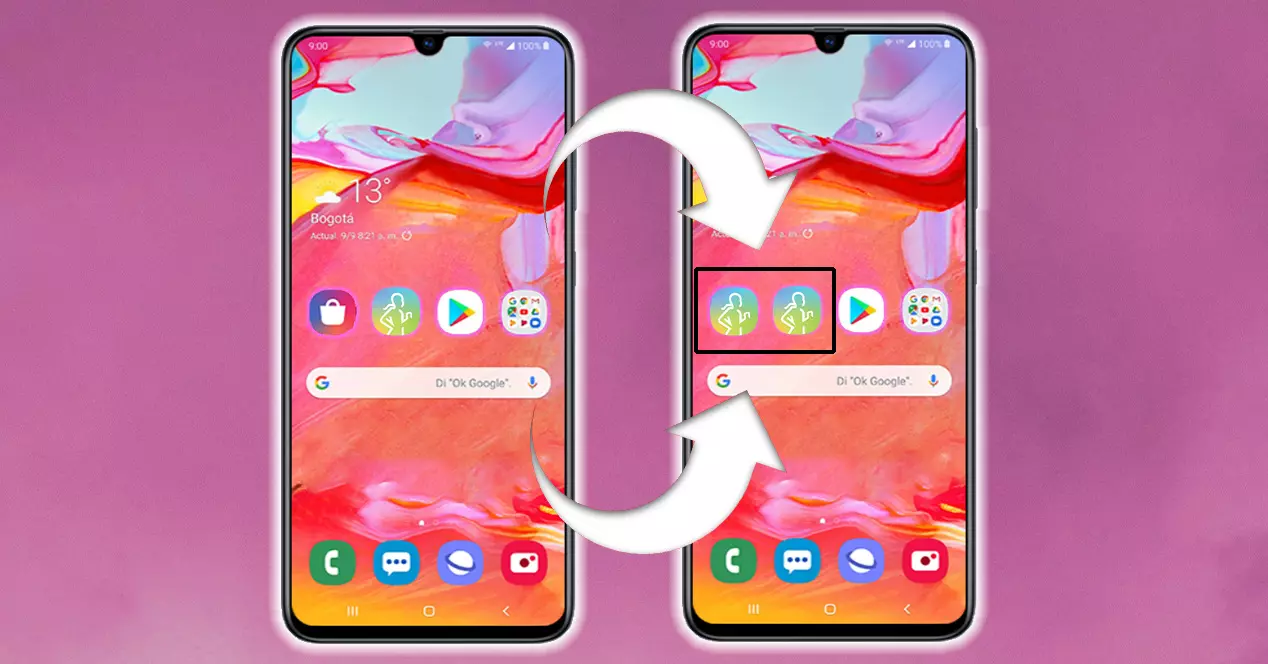
Поэтому пора посмотреть, что именно нам предлагают смартфоны Samsung Galaxy. клонировать приложения что мы установили на телефоне. Хотя мы также дадим вам другие методы, чтобы вы могли полностью выполнить эту задачу.
Клонирование приложений на Самсунге: создаем клон приложения двумя способами
- Собственное ПО
- Можно ли создать больше пользователей?
- Используйте приложения
- остров
- App Cloner
- параллельное пространство
Собственное ПО
Один пользовательский интерфейс во многих отношениях представляет собой законченный уровень, наполненный всевозможными функциями и настройками, но в этом отношении он немного уступает своим конкурентам. В основном, потому что в случае мобильных телефонов Samsung возможность повторяющиеся приложения совсем не то, что мы ожидали.
Хотя инструмент включен в само программное обеспечение терминала под названием «Dual Messenger», то есть он не от Android, правда в том, что его название уже предполагает, что это именно та функция, которую мы искали. Эта функция предназначена для создания параллельных приложений приложений и служб обмена сообщениями.
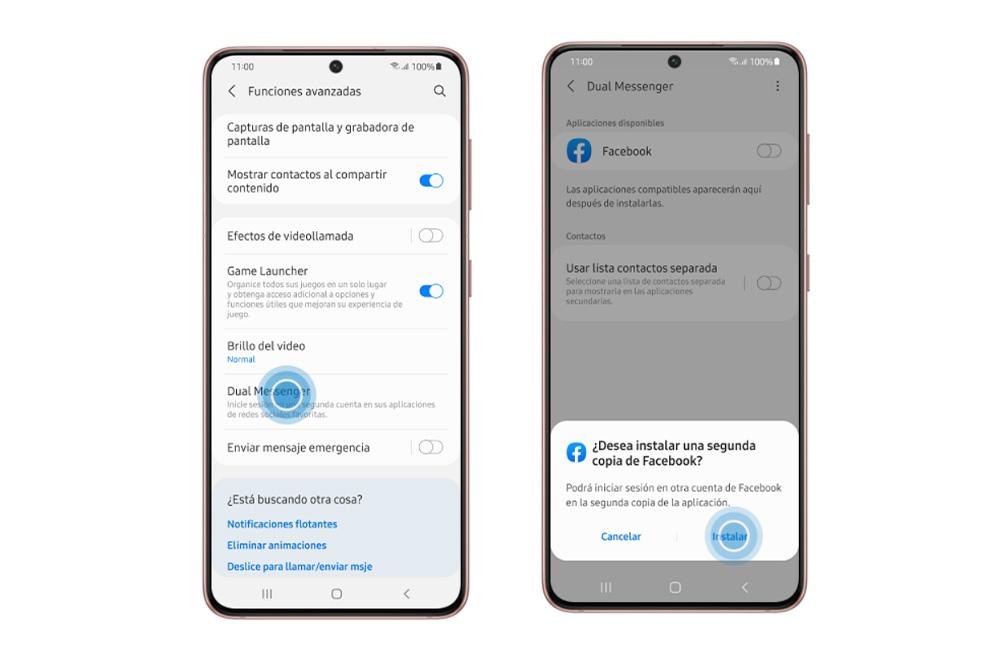
Следовательно, возможности, которые он предлагает нам, несколько ограничены по сравнению с другими решениями, которые мы увидим позже и которые мы могли бы найти в двух других уровнях, о которых мы упоминали ранее. В частности, этот инструмент отвечает только за дублирование приложений для обмена сообщениями на Samsung . Если в вашем случае вы ищете только это, вам повезло. Для этого на телефоне Galaxy необходимо выполнить следующие действия:
Первое, что вам нужно сделать, это открыть настройки системы, а затем войти в раздел дополнительных настроек. Тогда ищите ‘ Двойной посланник ‘ вариант. Ваше описание подтвердит вашу цель: войдите во вторую учетную запись ваших любимых приложений социальных сетей (включая такие приложения, как WhatsApp). После этого активируйте переключатель тех приложений, которые вы хотите клонировать на мобильном телефоне Samsung.
Наконец, вы должны знать, что дублирующееся приложение будет отображаться с этого момента на главном экране вашего телефона. Чтобы узнать, что такое приложение-клон, у него будет индикатор, которым оно отличается от исходной версии.
Можно ли создать больше пользователей?
Если вы ищете вариант, не прибегая к каким-либо приложениям или внешней помощи, чтобы создать второе пространство для вашей работы или учебы на своем телефоне Samsung, правда в том, что вы не найдете такой возможности. В смартфонах южнокорейского производителя мы только находим возможность иметь разные учетные записи, такие как Google или инструмент «Dual Messenger».
Вне этих двух вариантов у нас не будет другой возможности добавить нескольких пользователей к одному и тому же смартфону Galaxy компании. То есть у нас не будет возможности создать другое пространство, подобное нашему телефону. Вместо этого у нас будет возможность использовать Безопасная папка One UI функцию.
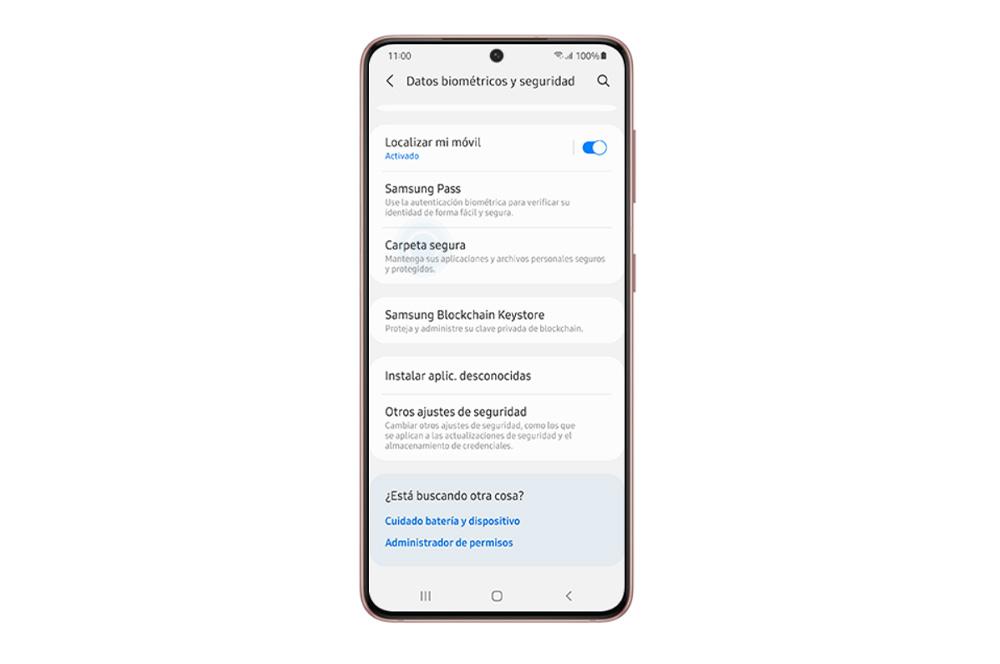
Это будет не совсем то же самое, но это поможет нам добавить учетные записи или приложения. В нем мы можем хранить больше личной информации. Чтобы настроить его, мы должны перейти в «Настройки»> «Биометрия и безопасность»> «Защищенная папка»> «Принять» и ввести как нашу учетную запись Samsung, так и пароль. Кроме того, мы должны выбирать метод разблокировки каждый раз, когда хотим получить к нему доступ.
Используйте приложения
Мы уже видели, что вариант, который предлагает нам One UI в мобильных телефонах Samsung немного не хватает, поэтому у нас не будет выбора, кроме как использовать другие приложения, которые мы находим бесплатно на Гугл игры, чтобы иметь возможность дублировать приложения на мобильном телефоне.
остров
Первый из инструментов, к которому мы предлагаем повторяющиеся приложения на Samsung это Остров. Мы сталкиваемся с одной из последних разработок, которые дойдут до магазина приложений Google. Это включает в себя возможность создания клонов приложений, чтобы мы могли полностью одновременно запускать два сеанса одного и того же приложения.
Источник: itigic.com
Как удалить системные приложения на android

Инструкции
Обновлено 16.03.2022
Стремясь повысить привлекательность смартфонов, производители начиняют их огромным количеством приложений. Но многие из них оказываются ненужными, напрасно занимая место на рабочем столе и расходуя память. И однажды пользователь задается вопросом: как удалить встроенные приложения? Оказывается, что это не всегда просто. Например, на Самсунге иногда не получается удалить даже предустановленное приложение фейсбук, не говоря уже о системных программах.
О том, как удалить системные приложения на андроиде без лишних хлопот и последствий, мы и расскажем в этой статье.
Какой софт можно полностью удалить, не навредив работе телефона
Не каждую встроенную утилиту можно удалить без последствий. Список безопасных для удаления программ зависит от модели гаджета. Поэтому сначала рекомендуется ознакомиться с перечнем таких программ, а потом уже приступать к очистке смартфона.
Samsung
На смартфонах Самсунг без вреда можно удалить следующие встроенные приложения:
- Погодные виджеты;
- Календарь и любые органайзеры;
- Калькулятор;
- Все соцсети и youtube;
- Антивирусники;
- Clean Master и прочие оптимизаторы системы;
- Глобальный сервис ChatON;
- Дефолтный браузер Самсунг;
- AWAD. Онлайн магазин, продающий авиабилеты;
- Samsung Wallet;
- TaklBack, озвучивающий почти все действия;
- Ubank. Банковская онлайн система для безопасных переводов;
- Samsung Apps. Это аналог Google Play, который почти никто не использует;
- Samsung Link Platform;
- Диктофон/звукозапись;
- Переводчики;
- Виртуальный голосовой ассистент S Voice;
- Любая музыка, книги и видео.
Huawei и Honor
Cмартфоны этих моделей тоже напичканы бесполезным софтом, который обычно никто даже не открывает:
- Huawei HiSuite, предназначенный для синхронизации телефона с ПК. Тем, кто не подключает свое устройство к компьютеру, можно смело эту утилиту удалять;
- Huawei backup. Приложение для резервного копирования всех данных;
- HiCloud или Huawei Cloud. Облачное хранилище, своего рода Гугл Диск;
- Huawei App Gallery. Свой магазин приложений на андроид;
- Huawei Health. Приложение для фанатов здорового образа жизни;
- Huawei HiLink, позволяющая управлять подключенными к вашему смартфону устройствами;
- Technical support. Техническая поддержка.
Также на хонор есть привычные всем погода, компас, калькулятор, зеркало и т. д., которые можно снести навсегда.
Xiaomi
С устройств этой модели без вреда удаляются:
- CloudPrint. Виртуальный принтер для печати с телефона. На скорость не влияет, но место занимает;
- BugReport и Wherstone. Собирает и посылает отчеты об ошибках. «Ест» оперативную память;
- Email. Обычно им никто не пользуется, предпочитая альтернативные входы на свою почту;
- Fasdormancy. Функция, которая даже не поддерживается российскими мобильными операторами, влияет на скорость работу телефона;
- StepsProvider. Шагомер. Тратит память;
- MiLinkService. Утилита для переброски файлов между телефонами Xiaomi;
- QuikSearchBox. Кривоватый собственный поиск от Сяоми. Тоже тратит память;
- Дефолтный браузер;
- Shell;
- Weather. Виджет погоды.
Ну, и традиционные мелочи: компас, диктофон, запись экрана, сканер и т. д.
Сервисы и приложения от Google
Отдельно затронем тему приложений от Гугл, потому как практически на каждом современном смартфоне стоят приложения от этой компании, и юзеры задаются вопросом – можно ли удалить их. Да, можно. Все эти программы можно деинсталлировать без негативных последствий.
Способы деинсталляции системного ПО
Итак, перейдем непосредственно к инструкциям, показывающим как удалить системные приложения на Android (Samsung, Honor, Xiaomi и т. д.) Способы можно разделить на 3 группы:
1) удалить ненужные системные утилиты штатными средствами самого смартфона
2) использовать специальное ПО для удаления
3) очистить телефон через компьютер
Теперь подробнее об этих способах.
Как удалить системные приложения android без root и сторонних программ
Root – это административные права, позволяющие менять прошивку устройства.
Первый способ имеет свои плюсы и минусы. Недостаток в том, что с помощью имеющихся возможностей на смартфоне, зачастую можно лишь отключить программу (и то не все), но не удалить ее. Хотя с точки зрения повышения производительности процессора – этого бывает достаточно. Достоинство в том, что этот способ очень быстрый (ничего не надо скачивать) и абсолютно безопасный.
-
Входим в настройки (иконка шестерёнки)





Все. Теперь это приложение будет отключено и скрыто из списка всех программ до тех пор, пока оно не будет включено аналогичным образом.
Следует иметь в виду, что с отключением приложения удаляются все обновления к нему.
Специальные программы для удаления системных приложений на смартфоне.
Теперь рассмотрим использование стороннего ПО. Таких программ много, расскажем подробно о самых популярных из них.
Программа «Удаление системных приложений»
Программа так и называется. Ее разработчики хотели создать простой и удобный инструмент, способный повысить производительность устройств на базе Андроида. И у них это отлично получилось! Инструкция о том, как удалить встроенные приложения на смарфтоне без root-прав посредством этой программы, будет понятна даже малоопытному человеку. Итак:
-
Скачиваем и устанавливаем


Uninstaller (удаление)
Считается самым практичным инструментом для удаления системных файлов. С помощью этой программы не просто можно очистить телефон от бесполезного содержимого, но она еще и сама следит за скоростью работы телефона, отфильтровывая нужный и ненужный софт. Работа с этим инструментом тоже довольна проста:
-
Находим Uninstaller в Play Market, скачиваем и устанавливаем ее.



Titanium Backup
Популярное приложение, которым многие пользуются для резервного копирования файлов, позволяет еще и удалять на телефоне неиспользуемые встроенные компоненты. К тому же, наличие специальной опции бэкапа помогает исправлять недоразумения, когда вместо бесполезного мусора, была удалена важная программа, что привело к критической ошибке в работе гаджета.
-
Скачиваем Titanium Backup, устанавливаем, запускаем. В открывшемся главном окне выбираем вкладку «Резервные копии»





Root Uninstaller
Рассмотрим еще один вариант того, как удалить встроенные приложения на Андроиде. На этот раз воспользуемся удобной утилитой под названием Root Uninstaller.
-
Как обычно, находим ее в Play Market, скачиваем, устанавливаем, запускаем. Эта программа при запуске попросит полный доступ к устройству. Нужно его предоставить, иначе ничего не получится.



Файловый менеджер ES Проводник
Напоследок рассмотрим еще одну возможность. Популярный ES Проводник имеет массу назначений, одно из которых – глубокая очистка телефона от файлов. Сделать это можно как вручную, так и автоматически. Покажем второй вариант.
-
Скачиваем, устанавливаем, открываем.






Как удалить системные приложения на Андроид без рут-прав через компьютер
И, наконец, перейдем к способу, который подразумевает использование компьютера. Рекомендуется перед этой процедурой зарядить до конца телефон или подключить к зарядке.
Шаг 1: активировать отладку по USB
Сначала нужно включить на смартфоне отладку по USB. Тут возможны небольшие различия в зависимости от модели гаджета, но делается это приблизительно так:
- Заходим в настройки
- Ищем раздел « об устройстве », заходим в него
- Находим пункт « версия прошивки » 5-6 раз тапаем по нему пока не появится сообщение «Вы стали разработчиком»
- Заходим во вкладку « расширенные настройки » или « дополнительные функции »
- Далее во вкладку « Для разработчиков »
- Находим нужную нам строку « Отладка по USB » и включаем ее перемещением бегунка вправо
- Подтвердите действие, нажав ОК
Шаг 2: установить ADB Run на ПК
Скачиваем и устанавливаем на свой компьютер программу ADB Run. Ее легко найти в открытом доступе, есть версии для всех основных ОС: Windows, Linux, MacOS. Описывать инструкцию установки не будем, она стандартная и трудностей не должна вызвать.
Шаг 3: выбрать ненужные системные приложения для удаления
Теперь потребуется установить на телефон бесплатную утилиту App Inspector, которую можно найти в Google Play. Нужна она для того, чтобы узнать имя пакета того приложения, которое нужно удалить (оно нам понадобится чуть позже). После установки App Inspector, открываем его, из списка выбираем нужное приложение, которое хотим удалить. Под пунктом « Data dir » написано имя пакета. Его нужно запомнить или куда-то записать.
После этого подключаем телефон к ПК с помощью USB-кабеля. В появившейся на дисплее панели выбираем « Передача файлов ».
Шаг 4: удалить стандартные приложения через ADB Run
- Запускаем программу на компьютере или ноутбуке, в появившемся черном окне вводим команду « a », жмем « Enter » на клавиатуре.
- Далее вводим « adb shell » и « Enter » .
- В появившейся ниже строке нужно прописать команду: « pm uninstall -k —user 0 имя_пакета ».
- Вместо фразы «имя_пакета» вписываем те самые данные, которые получили в App Inspector.
- Жмем « Enter ». Через короткое время на экране должно появиться слово «Success», означающее, что операция по удалению успешно завершена.
- Возможна и другая последовательность команд, приводящая к аналогичному результату. В начальном окне программы вместо запроса «a» введите число « 12 », нажмите « Enter », затем цифру « 7» , снова « Enter », в открывшейся строке введите имя пакета и « Enter ». Дождитесь надписи, указывающей на успешное завершение операции.
Подведем итоги
Множество вариантов удаления ненужных системных приложений, показанных в этой статье, должно помочь вам добиться цели. Если по какой-то причине не подойдет один способ, можно выбрать другой. Настоятельно рекомендуем перед удалением любого встроенного софта, выполнять резервное копирование его. В качестве первичной меры приложение можно не удалять, а отключить, снизив нагрузку на оперативную память. Нередко уже это помогает повысить функциональность смартфона.
Тот, кто не любит читать инструкции, а предпочитает смотреть ролики с ними, может найти для себя полезное в этом видео:
Источник: droidspace.ru
Samsung Galaxy S2 инструкция


n a vig a ti on bar. Th e f ol l owin g op ti on s are seen on th e f a r rig h t a n d l ef t s ides :
Screen tou c h l ock
: L oc k th e screen t o pr even t a c c iden ta l ta p s . T h is i s
th e def a ult option.
Game B oos ter
: Con f i g ure oth e r op tion s, in c l u d i n g performan c e
moni torin g a n d b l ock i n g th e n a v ig a ti on b a r, s cree n touch es, an d
s c reen shots.
App s ett i n gs
M a n a g e you r d ownl oa d ed a n d pr el oa ded app s. Options vary b y a pp .
From Setti n g s, ta p
M or e op tion s for t h e f ol l owin g options:
• So rt b y : So rt th e a pp s b y s i z e, n a me, l a st us e d , or l a s t up dated.
• D ef a ult a p p s : Choose or c h a n g e a p p s th a t a re us e d b y d ef a u l t f or ce rtai n
f ea tu res , l ik e e ma il or b row s in g th e In te rne t.
• Permis sion man a g er : Con trol wh i ch a p p s h a ve perm iss ion s to us e c erta in
f ea tu res of you r d evic e.
• Show/ Hi d e sy st em a p p s : Sh ow or h i d e sy s tem (bac kg rou n d ) a pp s.
• Spe ci a l a c c ess : Sel ec t wh ic h a p p s ca n h a v e sp e c ia l a c c ess p e rmis s ion s to
f ea tu res on you r d evic e.
• R eset a p p p refe ren ce s : R eset option s tha t h a ve been c h a n g e d . E xis tin g a pp
d a ta i s n ot del e ted.
3. T a p a n a pp to v ie w a n d u p d a te in f ormation a bou t th e a pp . T h e f ol l owing op tion s
may be dis pla yed :
• M ob il e d ata : View mob i l e data us a g e.
• Ba ttery : V i ew b a tte ry u sag e sin ce th e l a st f ul l c h a rg e.
Посмотреть инструкция для Samsung Galaxy S2 бесплатно. Руководство относится к категории Смартфоны, 1 человек(а) дали ему среднюю оценку 7.5. Руководство доступно на следующих языках: английский. У вас есть вопрос о Samsung Galaxy S2 или вам нужна помощь? Задайте свой вопрос здесь
- Samsung Galaxy S20|S20+|S20 Ultra 5G User Manual
- Contents
- Galaxy S20 5G
- Galaxy S20+ 5G
- Galaxy S20 Ultra 5G
- Charge the battery
- Wireless PowerShare
- Accessories
- Turn on your device
- Use the Setup Wizard
- Transfer data from an old device
- Lock or unlock your device
- Side key settings
- Accounts
- Set up voicemail
- Navigation
- Navigation bar
- Customize your home screen
- Samsung Daily
- Bixby
- Digital wellbeing and parental controls
- Always On Display
- Biometric security
- Mobile continuity
- Multi window
- Edge screen
- Enter text
- Emergency mode
- Navigate the camera screen
- Configure shooting mode
- AR Zone
- Live focus
- Scene optimizer
- Record videos
- Live focus video
- Zoom-in mic
- Super Slow-mo
- Super steady
- Camera settings
- View pictures
- Edit pictures
- Play video
- Video enhancer
- Edit video
- Share pictures and videos
- Delete pictures and videos
- Create movie
- Take a screenshot
- Screen recorder
- Download apps
- Uninstall or disable apps
- Search for apps
- Sort apps
- Create and use folders
- Game Booster
- App settings
- Wi-Fi
- Bluetooth
- NFC and payment
- Airplane mode
- Mobile networks
- Data usage
- Mobile hotspot
- Tethering
- Nearby device scanning
- Connect to a printer
- MirrorLink
- Virtual Private Networks
- Private DNS
- Ethernet
- Sound mode
- Vibrations
- Volume
- Ringtone
- Notification sound
- System sound
- System sounds and vibration
- Dolby Atmos
- Equalizer
- Headset audio options
- Adapt sound
- Separate app sound
- Manage notifications
- Customize app notifications
- Smart alert
- Smart pop-up view
- Dark mode
- Screen brightness
- Motion smoothness
- Blue light filter
- Screen mode
- Font size and style
- Screen zoom
- Screen resolution
- Full screen apps
- Screen timeout
- Accidental touch protection
- Touch sensitivity
- Show charging information
- Screen saver
- Reduce animations
- Lift to wake
- Double tap to wake
- Smart stay
- One-handed mode
- Quick optimization
- Battery
- Storage
- Memory card
- Memory
- Advanced options
- Language and input
- Date and time
- Troubleshooting
- Screen lock types
- Google Play Protect
- Find My Mobile
- Security update
- Samsung Pass
- Samsung Blockchain Keystore
- Install unknown apps
- Secure Folder
- Encrypt or decrypt SD card
- View passwords
- Device administration
- Credential storage
- Advanced security settings
- Location
- Permission manager
- Send diagnostic data
- Samsung Cloud
- Add an account
- Account settings
- Remove an account
- Backup and restore
- Google settings
- Screen Reader
- Visibility enhancements
- Hearing enhancements
- Interaction and dexterity
- Advanced settings
- Installed services
- About Accessibility
- Samsung Knox
- Maintaining water and dust resistance
- Restricting children’s access to your mobile device
Нужна помощь?
У вас есть вопрос о Samsung а ответа нет в руководстве? Задайте свой вопрос здесь Дай исчерпывающее описание проблемы и четко задайте свой вопрос. Чем детальнее описание проблемы или вопроса, тем легче будет другим пользователям Samsung предоставить вам исчерпывающий ответ.
Источник: www.manualspdf.ru